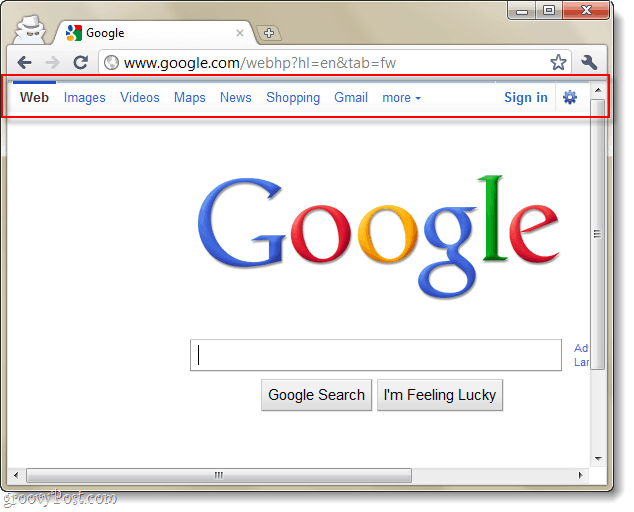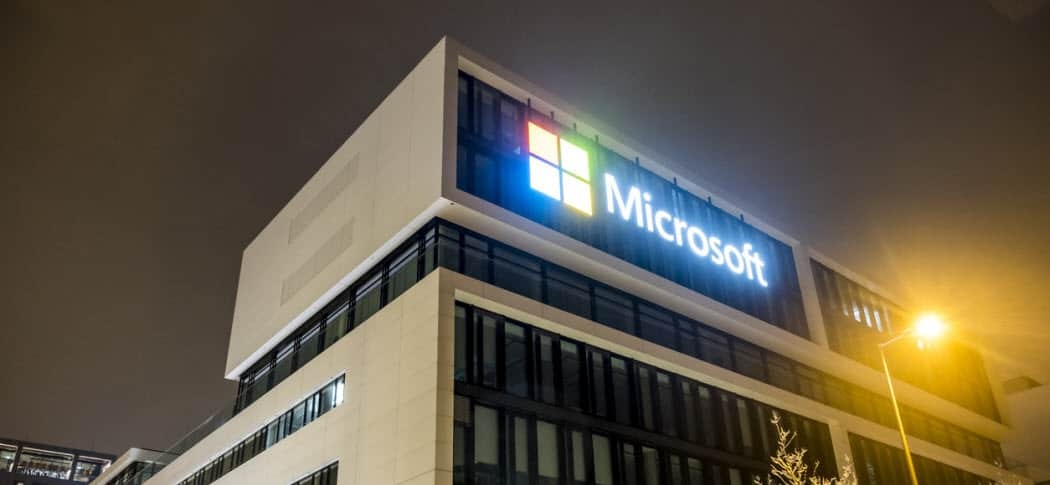Microsoft elimina las contraseñas para iniciar sesión en los servicios en línea, aquí se explica cómo configurarlo
Seguridad Microsoft Autenticación De Dos Factores / / March 17, 2020
Ultima actualización en

Microsoft está mejorando su enfoque para la autenticación de dos factores y va más allá de las contraseñas. ¡Esto es lo que han hecho y cómo deshacerse de su contraseña!
Microsoft está mejorando su enfoque para Autenticación de dos factores y mirar más allá de la contraseña como un medio de seguridad e identificación. Con nuestros teléfonos inteligentes ahora como una extensión mecánica de nuestro ser físico (lo sé... deprimente, no lo es), es probable que el dispositivo móvil sea la forma más segura de iniciar sesión en sus cuentas. Eso es exactamente lo que ha hecho Microsoft usando su Aplicación de autenticación, que vimos anteriormente. Ahora, en lugar de tener que recordar una contraseña compleja; puede deshacerse de la contraseña por completo y usar su teléfono para iniciar sesión en todas sus cuentas y servicios de Microsoft.
Use su teléfono para iniciar sesión en los servicios de Microsoft
Los usuarios deberán tener la aplicación gratuita Microsoft Authenticator para
Con el inicio de sesión por teléfono, estamos transfiriendo la carga de seguridad de su memoria a su dispositivo. Simplemente agregue su cuenta a la aplicación Android o iOS de Microsoft Authenticator, luego ingrese su nombre de usuario como de costumbre al iniciar sesión en algún lugar nuevo. En lugar de ingresar su contraseña, recibirá una notificación en su teléfono. Desbloquee su teléfono, toque "Aprobar" y listo.
Este proceso es más fácil que la verificación estándar en dos pasos y significativamente más seguro que solo una contraseña, que puede ser olvidada, suplantada o comprometida. Usar su teléfono para iniciar sesión con PIN o huella dactilar es una manera perfecta de incorporar dos "pruebas" de la cuenta de una manera que le resulte natural y familiar. Fuente
Configurar la señal del teléfono es sencillo, pero es probable que necesite usar un método alternativo para recibir un código de autenticación; porque habilitar el inicio de sesión del teléfono será parte del proceso de configuración. Simplemente elegí que me enviara un mensaje de texto, o puede hacer que llame a su teléfono.
Actualización de los editores 24/04/2017: en los últimos días, hemos notado que, para algunos usuarios, no es necesario habilitar el inicio de sesión telefónico. Simplemente agregar su cuenta de Hotmail, Live o Outlook.com a la aplicación Microsoft Authenticator la habilita para iniciar sesión en el teléfono. Por lo tanto, si no ve la opción para habilitar el inicio de sesión del teléfono como se muestra a continuación, está bien. Salte a la siguiente sección a continuación: Cómo usar el inicio de sesión del teléfono a continuación.
Inicie la aplicación Autenticador, toque la flecha hacia abajo junto a su cuenta de Microsoft, luego toque habilitar el inicio de sesión del teléfono.
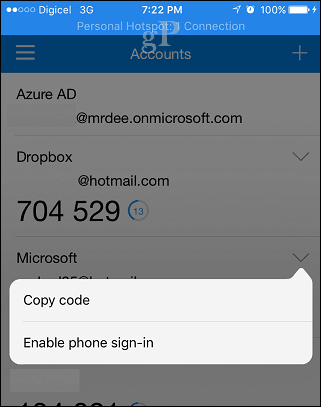
Grifo Habilitar inicio de sesión del teléfono nuevamente, elija un método para recibir un código de autenticación.
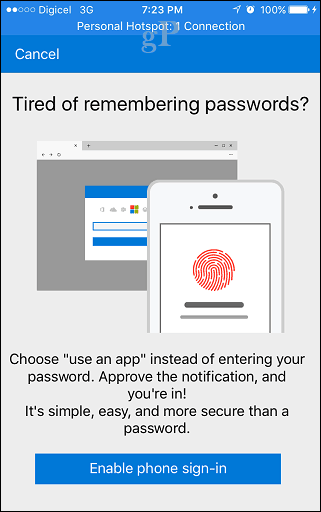
Cómo usar el teléfono Iniciar sesión
Cada vez que necesite iniciar sesión en un Servicio de Microsoft, haga clic en el Utilice la aplicación Microsoft Authenticator en su lugar.
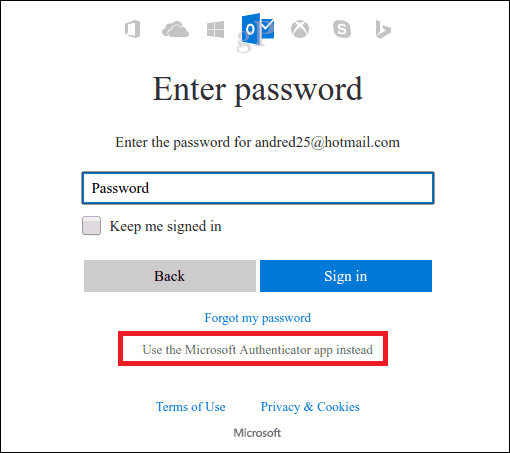
Se generará un número en la pantalla de inicio de sesión, que deberá tocar para aprobar en la aplicación Autenticador utilizando su contraseña o Touch ID. Una vez autenticado, el servicio lo registrará automáticamente.
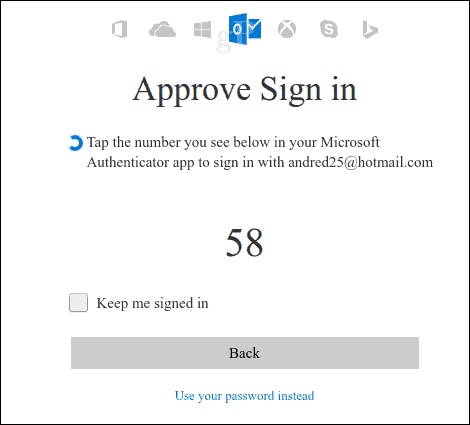
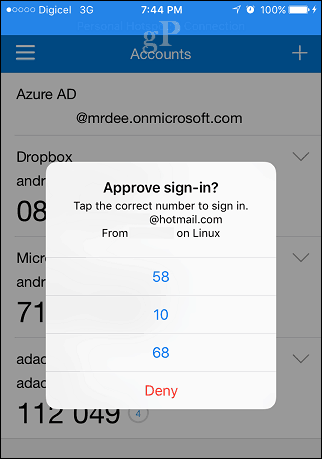
Recientemente habilité el inicio de sesión de dos factores y teléfono en mis cuentas de Microsoft y todo lo que puedo decir es que Microsoft lo logró. No importa si está iniciando sesión en su bandeja de entrada de Outlook.com o si está sincronizando Microsoft OneNote, las solicitudes push de dos factores a mi dispositivo móvil simplemente funcionan. Es rápido, perfecto y simplemente funciona. Incluso podría ir tan lejos como para decir que Microsoft de dos factores ahora es más fácil que usar una contraseña.